【iOS 14】ホーム画面のカスタマイズが可能に!アイコンやウィジェットをかわいくアレンジしちゃお♡
isuta / 2020年9月24日 21時0分
みなさん、新しいiOS 14はもうダウンロードしましたか?
iOS 14ではホーム画面のカスタマイズ機能が格段に向上し、アプリアイコンやウィジェットの画像変更が可能となりました。
今回は、かわいいホーム画面を作成するテクニックをご紹介します。
アイコンをお気に入りの画像に変更♡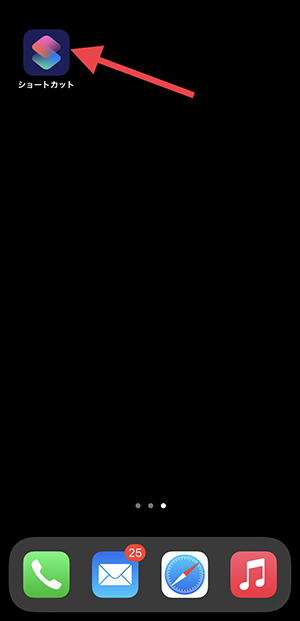
早速アプリのアイコン画像を設定してみましょう♩
まず、アップル純正アプリ「ショートカット」を用意します。
「ショートカット」を開いたら右上のプラスマークをタップし、“アクションを追加”ボタンで新規のショートカット作成を行います。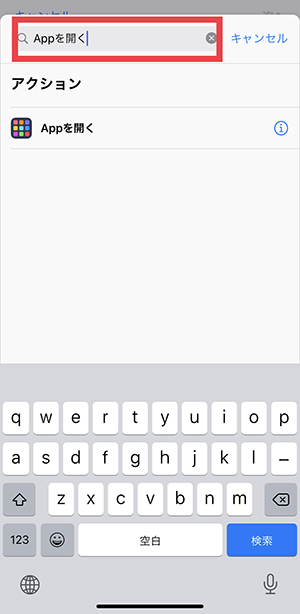
次に上部検索欄で「Appを開く」を検索し、表示されたアクションを選択♩
どのアプリのショートカットを作成するか、「選択」ボタンで指定してください。
今回はカメラを選んでみました♡画面右上の「次へ」をタップして進みます。
ここで右側にある詳細をボタンを押して、「ホーム画面に追加」を選択します。
下に表示されたアイコンをタップすると、画像の変更が可能になります。カメラロールに画像を保存している場合は、「写真を選択」で好きな画像を選んでくださいね♡
最後に名前を入力し、右上の「追加」で操作完了です!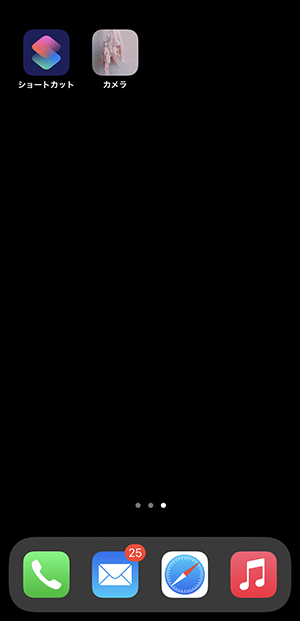
ホーム画面には指定した画像のアイコンで、カメラのショートカットが作成されています。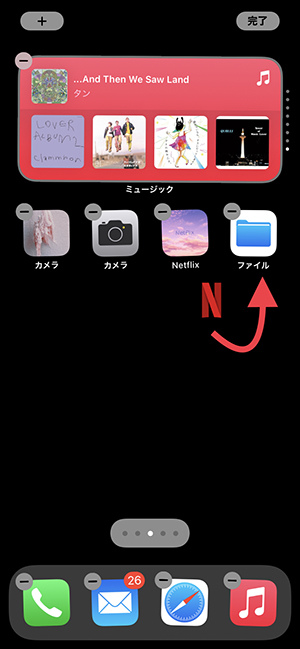
ホーム画面には、通常のアプリアイコンも残されています。これを削除してしまうとアプリそのものが消失してしまうので、絶対に消さないでくださいね!
専用のフォルダなどを作成し、まとめておくのがおすすめです。
ウィジェットもかわいくアレンジ♡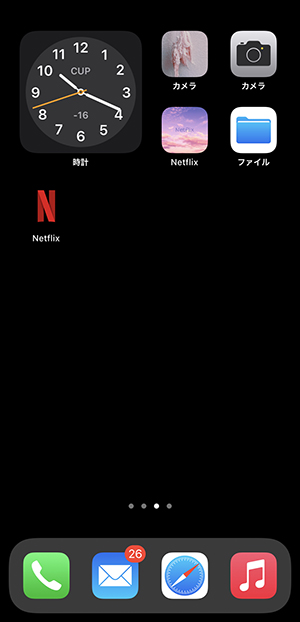
iOS 14では対応アプリに即時アクセスできる、“ウィジェット”機能がホーム画面に追加できるようになりました。そしてそんなウィジェットも、お気に入りの画像でアレンジできちゃいますよ♩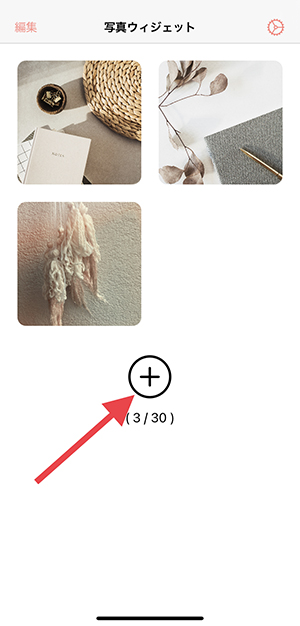
まずはアプリ「写真ウィジェット」を、ダウンロードしてくださいね。
アプリを開いたらプラスボタンで、画像をカメラロールからピックアップ♩
右上の設定マークでは、画像を数分ごとに切り替えてくれる「写真のタイム設定」が行えます。タイム設定しておくことで、色々な画像が楽しめるのでおすすめですよ♡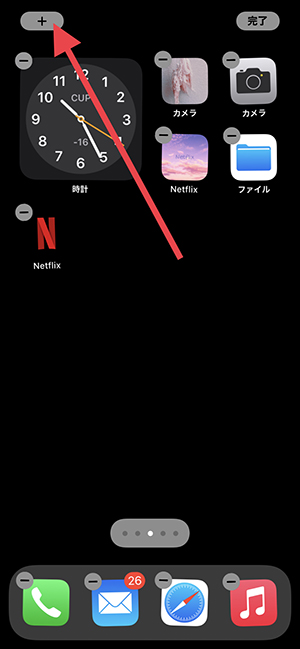
ホーム画面に戻り、画面長押しでウィジェットの追加をします。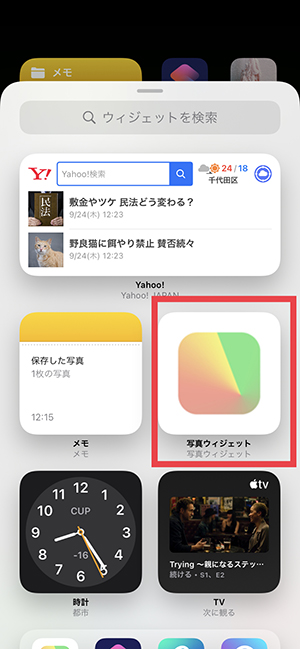
ここで「写真ウィジェット」を選ぶと、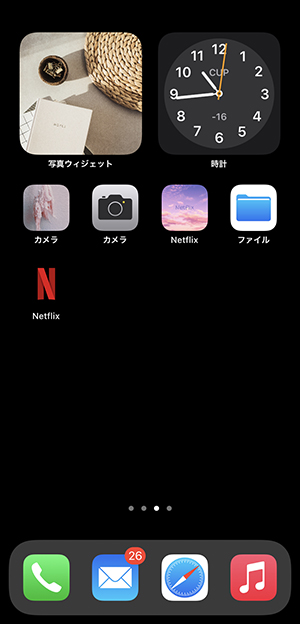
保存した画像のウィジェットが登場しますよ!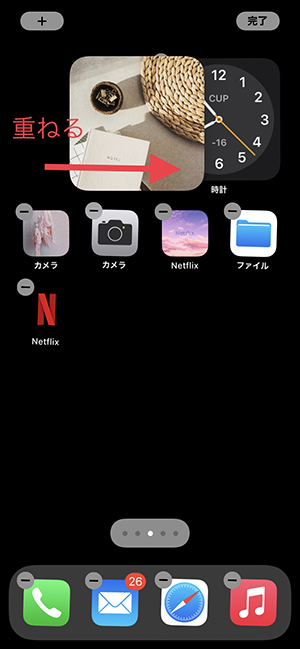
最後に写真ウィジェットを、アレンジしたいウィジェットに重ねて操作完了!
一見すると写真ウィジェットですが、スワイプで隠れているウィジェットが表示されるんです◎
アプリはこちらから
自分らしいホーム画面を作成してみて!
少し手間はかかりますがホーム画面が劇的にかわいくなるので、ぜひ挑戦してみてくださいね♡
外部リンク
この記事に関連するニュース
-
「謎の点」や「なぞり入力」などiOS 18で知っておきたい新機能7つをチェック
&GP / 2024年9月23日 19時0分
-
「iOS 18」の新機能一覧 カスタマイズの自由度アップ、特定のアプリをFace IDでロックできる機能など
ITmedia NEWS / 2024年9月17日 22時39分
-
「iOS 18」配信開始 ホーム画面や写真アプリを刷新、「パスワード」アプリも登場
ITmedia Mobile / 2024年9月17日 8時15分
-
緑色の「LINE」アプリのアイコンデザインが自分で選べるように。カスタムホーム画面にも馴染みやすそう!
isuta / 2024年8月29日 20時0分
-
「iOS 18」でiPhoneの見た目と使い勝手が激変 次期iPhoneの発表にあわせ9月に配信予定か?
東洋経済オンライン / 2024年8月27日 9時0分
ランキング
-
1「高くても低くてもダメ」血糖値の正しい整え方 人格破綻まで招きかねない「低血糖」の恐怖
東洋経済オンライン / 2024年9月23日 17時0分
-
2どんな時にスマホを買い替える? 3位スペック不足を感じた時、2位故障した時…1位は?
まいどなニュース / 2024年9月23日 16時0分
-
3健康診断の数値が改善する7つの習慣とは…いわき市で糖尿病の専門医師が解説・福島県
福島中央テレビニュース / 2024年9月23日 14時31分
-
4痛くて腕が上がらない…【医師監修】五十肩という思い込みには要注意!痛みの原因と病状セルフチェック
ハルメク365 / 2024年9月23日 11時50分
-
5コーヒーよりもはるかに効果的…88歳医師が「長生きしたいならこれを飲むべき」と強く勧める"飲み物"
プレジデントオンライン / 2024年9月23日 15時15分
記事ミッション中・・・
記事にリアクションする
![]()
記事ミッション中・・・
記事にリアクションする

エラーが発生しました
ページを再読み込みして
ください









